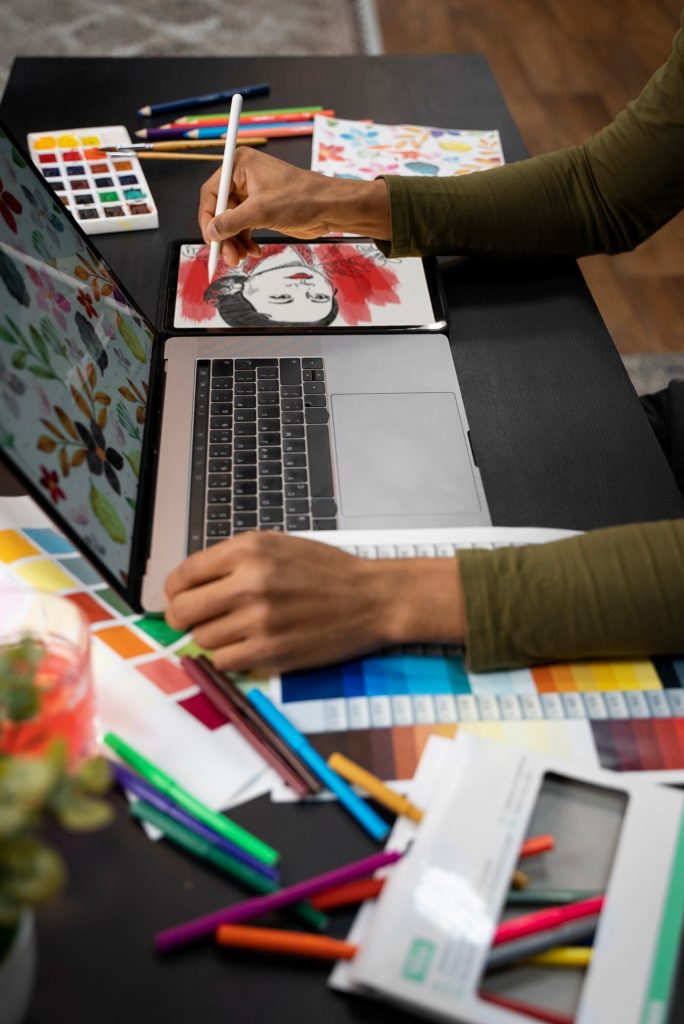El sistema operativo más extendido entre los ordenadores de escritorio y portátiles es Windows 10. Aunque su uso frecuente puede dar lugar a situaciones inesperadas, como por ejemplo cuando la pantalla aparece repentinamente al revés. Este hecho puede suceder después de jugar un juego o al presionar varias teclas simultáneamente sin saber exactamente qué estamos haciendo. Aunque es algo bastante común, sigue siendo preocupante cuando ocurre. A continuación, explicaremos cómo solucionar este curioso error.
Al encontrarnos con la pantalla de Windows 10 al revés, es normal que pensemos inmediatamente que algo ha salido mal en nuestro ordenador. Sin embargo, lo primero que debemos hacer es mantener la calma, incluso si intentamos reiniciar el dispositivo y el problema persiste. La solución es muy sencilla y consiste en pulsar una combinación de teclas en nuestro teclado.
A continuación, se muestran las combinaciones de teclas para revertir la situación:
- Volver la pantalla a su posición original: Ctrl + Alt + Flecha arriba
- Girar la pantalla 180°: Ctrl + Alt + Flecha abajo
- Girar la pantalla 90°: Ctrl + Alt + Flecha izquierda
Con cualquiera de estas tres combinaciones, o incluso realizándolas sucesivamente, se puede restaurar la orientación original de la pantalla en Windows 10. Este problema puede deberse a un controlador de pantalla defectuoso en el ordenador, o a una incompatibilidad puntual entre dicho controlador y el sistema operativo. Lo mejor de todo es que tiene solución y, como se puede apreciar, es muy sencilla. Por lo tanto, no es necesario entrar en pánico si esto ocurre, simplemente procede de manera natural y utiliza alguna de las combinaciones de teclas mencionadas.